Nordnet är en internetleverantör fiberoptik- eller ADSL -anslutningserbjudanden . Genom att prenumerera på ett Nordnet internetabonnemang drar du nytta av en eller flera gratis e-postadresser, med ett anpassningsbart domännamn. Men hur skapar och konfigurerar du din Nordnet-brevlåda ? Hur omdirigerar du eller lagrar dina e-postmeddelanden ? I den här artikeln förklarar vi allt du behöver veta om Nordnet-meddelanden.
Hur skapar man en Nordnet-e-postadress?

För att skapa en Nordnet mailadress måste du först vara kund hos ett Nordnet internetabonnemang , oavsett om det är Nordnet fiber, Neosat erbjudandet eller annat erbjudande. Då måste du gå till ditt Nordnet kundområde,
När du är ansluten till ditt kundområde kan du komma åt avsnittet " Mina e-postadresser " och klicka på knappen Skapa en ny adress
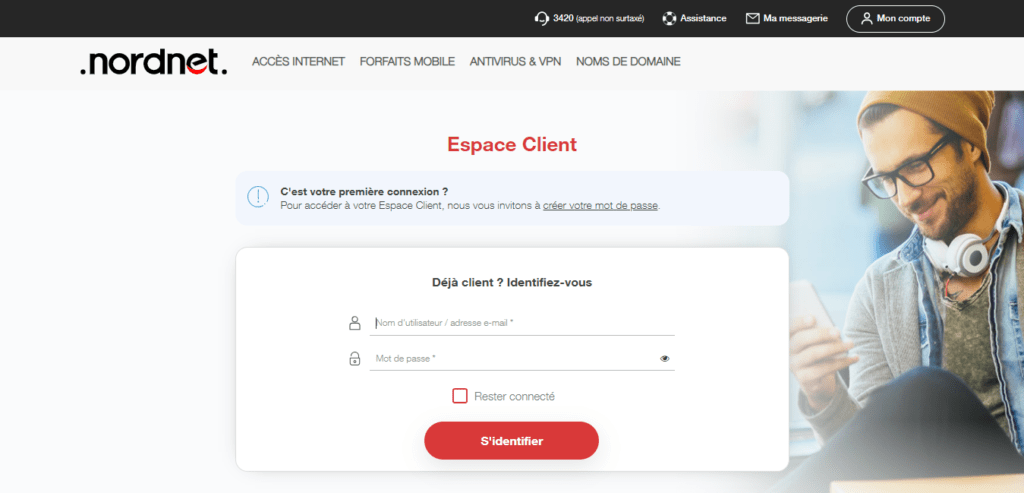
Du kan sedan välja namnet på din e-postadress, utan " @nordnet.fr ", samt tillhörande lösenord. Du kan också välja domännamn för din e-postadress, bland de som erbjuds av Nordnet eller de som du har köpt eller överfört till Nordnet.
Du kan skapa upp till 10 e-postadresser med ditt Nordnet-internetabonnemang . Varje e-postadress har 5 GB lagringsutrymme.
Hur konfigurerar du din Nordnet-brevlåda?
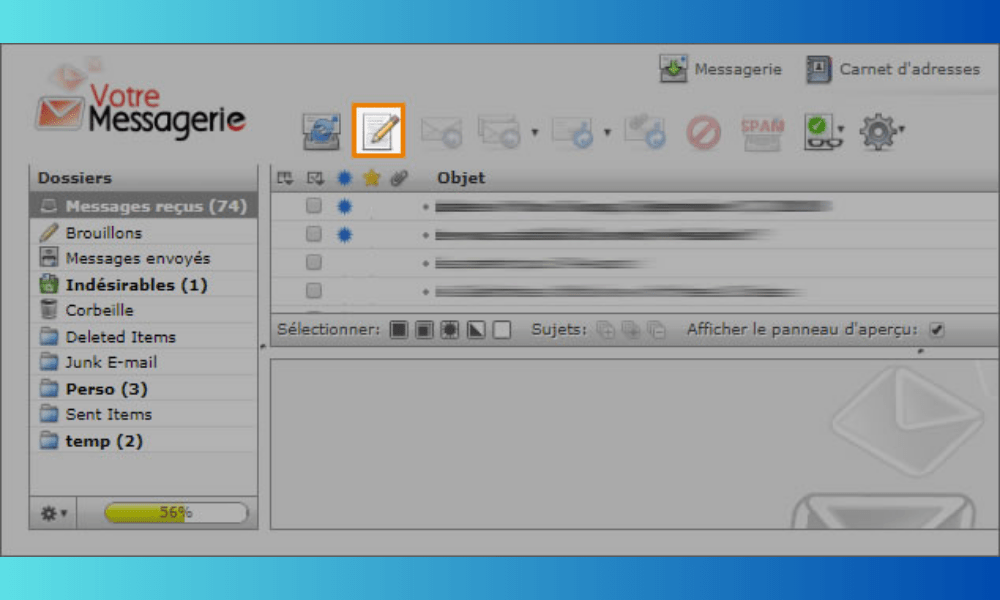
För att konfigurera din Nordnet-postlåda har du två alternativ: använd Nordnet webbmail eller använd meddelandeprogram .
Använd Nordnet webbmail
Nordnet webmail är en onlinetjänst som låter dig komma åt din Nordnet-brevlåda från vilken webbläsare som helst, på din dator, smartphone eller surfplatta. För att använda Nordnet webbmail måste du följa följande steg:
- Öppna din webbläsare;
- Gå till sajten " nordnet.com/messagerie ";
- fältet E-postadress anger du titeln på din Nordnet-e-postadress utan att skriva " @nordnet.fr " ;

- Ange sedan ditt lösenord och välj " Ny version " i avsnittet Gränssnittstyp
- Bekräfta.
Du kommer då åt din Nordnet-brevlåda, där du kan se, skicka och ta emot e-post, samt hantera dina kontakter, mappar och inställningar.
Använd e-postprogram

E-postprogram är ett program installerat på din dator, smartphone eller surfplatta som låter dig hantera dina e-postmeddelanden utan att använda en webbläsare. Det finns många e-postprogram, som Outlook, Thunderbird, Mail eller Gmail.
För att använda e-postprogram med din Nordnet-e-postadress måste du konfigurera ditt kontos inställningar för inkommande server (POP eller IMAP) och utgående server (SMTP). Här är parametrarna att använda:
- POP inkommande server: pop.nordnet.fr / Port: 995 / Säkerhet: SSL/TLS
- IMAP inkommande server: imap.nordnet.fr / Port: 993 / Säkerhet: SSL/TLS
- SMTP utgående server: smtp.nordnet.fr / Port: 465 / Säkerhet: SSL/TLS
- Användarnamn: din Nordnet-e-postadress utan "@nordnet.fr"
- Lösenord: ditt e-postlösenord
Du kan sedan synkronisera din Nordnet-brevlåda med din meddelandeprogramvara och dra nytta av dess funktioner.
Hur omdirigerar eller lagrar du dina Nordnet-e-postmeddelanden?
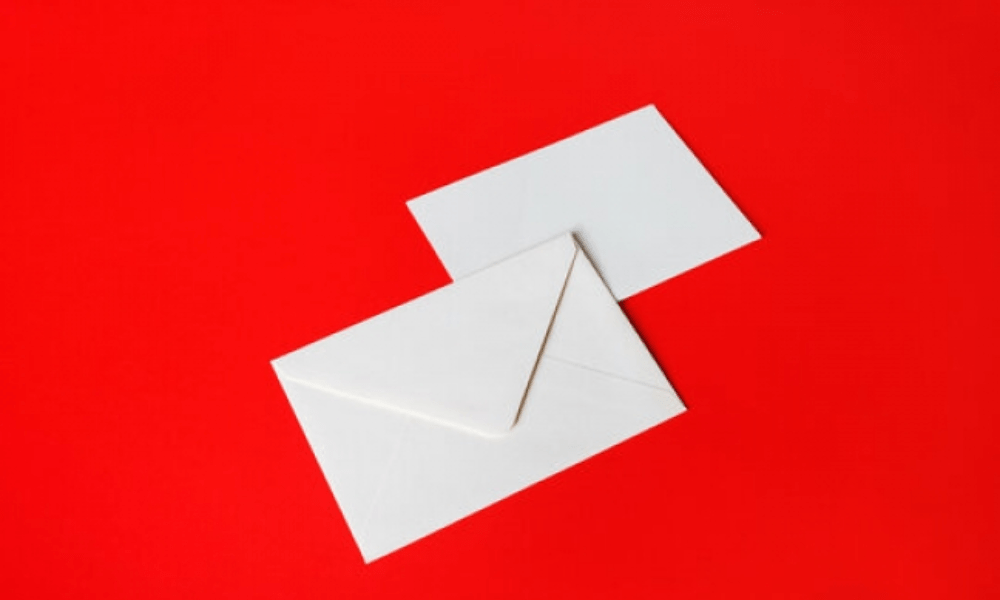
Om du har flera e-postadresser, eller om du vill ändra din e-postadress, kan du behöva omdirigera eller lagra dina Nordnet-e-postmeddelanden . En omdirigering gör att du automatiskt kan vidarebefordra e-postmeddelanden som tas emot på din Nordnet-e-postadress till en annan e-postadress som du väljer. En retention låter dig behålla en kopia av e-postmeddelandena omdirigerade till din Nordnet-postlåda .
För att omdirigera eller lagra dina Nordnet-e-postmeddelanden måste du ansluta till din Nordnet-webbmail och sedan följa följande steg:
- Klicka på ikonen " Inställningar ";
- Klicka på fliken " Filter ";
- området Filter klickar du på " + ";
- Ge ett namn för detta nya filter;
- alternativet För alla e-postmeddelanden ;
- I rullgardinsmenyn väljer du värdet Omdirigera e-post till
- Ange den e-postadress som du vill omdirigera dina e-postmeddelanden till;
- Om du vill behålla en kopia av de omdirigerade e-postmeddelandena, markera alternativet Behåll e-post
- Klicka på " Spara ".
Du har då konfigurerat omdirigering eller lagring av dina Nordnet-e-postmeddelanden. Du kan skapa hur många filter du vill, beroende på dina behov.
FAQ: våra svar på vanliga frågor om tjänsten Nordnet Mail
Hur ändrar jag ditt Nordnet-e-postlösenord?
För att ändra lösenordet för din Nordnet-e-post måste du gå till ditt Nordnet-kundområde och klicka sedan på avsnittet Mina e-postadresser Du kan sedan välja den e-postadress vars lösenord du vill ändra och klicka på knappen Ändra Du kan sedan ange ett nytt lösenord, enligt de angivna säkerhetskriterierna.
Vad ska man göra om det uppstår problem med Nordnet-meddelanden?
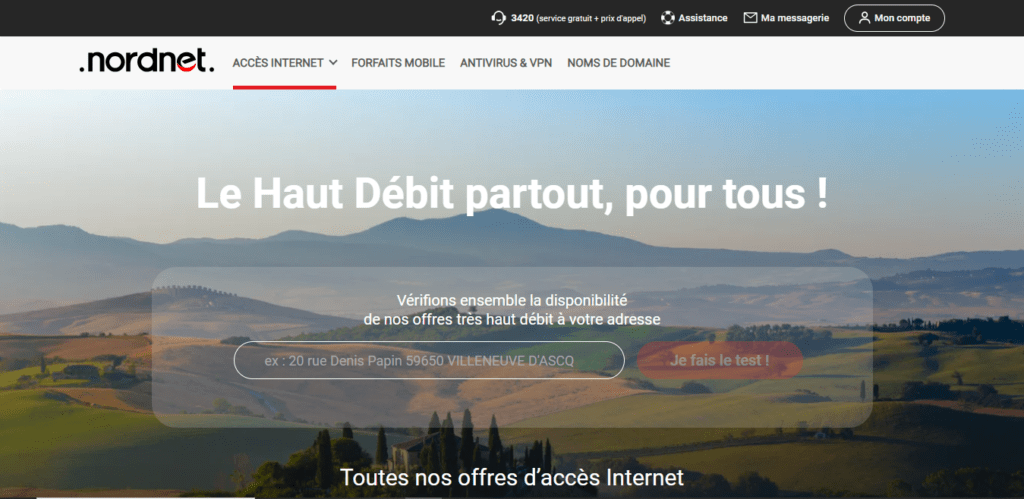
Om du stöter på ett problem med din Nordnet-e-post , till exempel ett felmeddelande, ett problem med att skicka eller ta emot e-postmeddelanden, eller ett anslutningsproblem, kan du konsultera avsnittet " Support " på Nordnets webbplats. Där hittar du hjälpartiklar och handledningar för att lösa de vanligaste problemen. Du kan också kontakta Nordnets kundtjänst per telefon på 3420 ( måndag till fredag kl. 08.00-21.00 och lördag kl. 08.30-18.00), via e-post på contact@nordnet.fr, eller per post på följande adress :
Nordnet Kundtjänst 20 rue Denis Papin 59650 Villeneuve d’Ascq
Hur tar man bort en Nordnet-e-postadress?
För att radera en Nordnet-e-postadress måste du gå till ditt Nordnet-kundområde och sedan klicka på avsnittet Mina e-postadresser Du kan sedan välja den e-postadress du vill ta bort och klicka på knappen Ta bort Observera att denna åtgärd är oåterkallelig och resulterar i permanent radering av alla meddelanden och kontakter som är kopplade till den här e-postadressen.
Hur skapar man ett frånvaromeddelande på en Nordnet-e-postadress?
För att skapa ett frånvaromeddelande på en Nordnet-e-postadress,
- Du måste ansluta till din Nordnet-webbmail och klicka sedan på ikonen Inställningar
- Klicka på fliken " Autosvar ";
- Markera alternativet " Skicka automatiskt svar ";
- Ange meddelandet du vill skicka till personer som skickar e-post till dig när du är borta;
- Du kan också definiera giltighetstiden för ditt frånvaromeddelande genom att markera alternativet " Skicka endast under denna period " och ange start- och slutdatum;
- Klicka på " Spara ".
Du har då skapat ett frånvaromeddelande på din Nordnet-e-postadress . Detta meddelande kommer endast att skickas en gång per avsändare, för att undvika spam. Du kan redigera eller ta bort ditt frånvaromeddelande när som helst genom att följa samma steg.
Men om du vill skapa en falsk e-postadress av säkerhets- eller sekretessskäl, rekommenderar vi inte att du gör det med ditt Nordnet-konto, eftersom det kan leda till juridiska eller tekniska konsekvenser. Det finns andra onlinetjänster som låter dig skapa en falsk tillfällig e-postadress utan risk .
Hur lagrar du dina Nordnet-e-postmeddelanden?
Om du vill behålla dina Nordnet-e-postmeddelanden kan du spara dem på din dator, smartphone eller surfplatta med hjälp av e-postprogram. För att göra detta måste du konfigurera ditt Nordnet-konto med POP-protokollet, vilket gör att dina e-postmeddelanden kan laddas ner till din enhet. Här är parametrarna att använda:
- POP inkommande server: pop.nordnet.fr / Port: 995 / Säkerhet: SSL/TLS
- SMTP utgående server: smtp.nordnet.fr / Port: 465 / Säkerhet: SSL/TLS
- Användarnamn: din Nordnet-e-postadress utan "@nordnet.fr"
- Lösenord: ditt e-postlösenord
Du kan sedan synkronisera din Nordnet-postlåda med din meddelandeprogramvara och spara dina e-postmeddelanden på din enhet. Observera att om du använder POP-protokollet kommer dina e-postmeddelanden att raderas från Nordnet-servern efter nedladdning. Om du vill behålla en kopia av dina e-postmeddelanden på Nordnet-servern måste du markera alternativet " Lämna en kopia av meddelanden på servern " i inställningarna för din e-postprogramvara.
Slutsats
Nordnet messaging är en gratis och bekväm tjänst för Nordnets internetabonnemangskunder. Det låter dig skapa och konfigurera din Nordnet-brevlåda, med ett anpassningsbart domännamn. Du kan komma åt din Nordnet-postlåda från Nordnets webbmail eller från e-postprogramvaran. Om du vill installera Gmail på din PC kan du också synkronisera ditt Nordnet-konto med Google-tjänsten, genom att följa stegen som anges på Nordnets webbplats. Du kan även omdirigera eller lagra dina Nordnet-e-postmeddelanden, om du vill ändra din e-postadress eller gruppera dina meddelanden. Vi hoppas att den här artikeln var till hjälp för dig för att förstå hur Nordnet-meddelanden fungerar. Om du har några frågor eller kommentarer, tveka inte att lämna dem till oss i kommentarerna.




